11 Solusi Mengatasi Outlook Error Item Ini Tidak Bisa Ditampilkan di Reading Pane
Bermacam Macam / / April 06, 2023
Dalam dunia profesionalisme ini, Anda harus memiliki pandangan tentang pandangan. Aplikasi Outlook memungkinkan Anda mengirim dan menerima email. Fitur lain dari aplikasi yang membuatnya cocok untuk dunia korporat adalah memungkinkan Anda mengelola data. Jadi, dengan aplikasi ini, Anda dapat dengan mudah mengatur kehidupan profesional Anda. Namun masalah muncul saat Anda menghadapi panel baca Outlook tidak berfungsi. Jangan khawatir, kami di sini untuk membantu Anda karena ini adalah kesalahan kecil yang dapat diperbaiki dengan mudah. Jadi, pada artikel ini, kami akan memandu Anda tentang cara memperbaiki item ini tidak dapat ditampilkan di panel baca.

Daftar isi
- Cara Memperbaiki Kesalahan Outlook Item Ini Tidak Dapat Ditampilkan di Panel Baca
- Opsi I: Di Android
- Opsi II: Di PC Windows
Cara Memperbaiki Kesalahan Outlook Item Ini Tidak Dapat Ditampilkan di Panel Baca
Dalam panduan ini, kami akan membantu Anda memperbaiki masalah panel baca Outlook yang tidak berfungsi di Android dan PC. Kami telah mencantumkan metode di bawah ini. Baca terus artikel ini untuk mengetahui secara detail langkah-langkah yang perlu Anda ikuti.
Opsi I: Di Android
Dalam panduan ini, kami akan memberi Anda metode untuk memperbaiki panel baca Outlook yang tidak berfungsi di Android.
Catatan: Karena ponsel cerdas tidak memiliki opsi Pengaturan yang sama, dan karena itu bervariasi dari produsen ke produsen, pastikan pengaturan yang benar sebelum mengubahnya. Langkah-langkah tersebut dilakukan pada Samsung galaksi S21 5G telepon.
Metode 1: Perbarui Outlook
Metode mudah yang dapat memperbaiki panel baca yang tidak muncul di Outlook adalah memperbarui aplikasi Outlook. Langkah-langkah untuk melakukannya tercantum di bawah ini.
1. Pertama, luncurkan Mainkan Toko aplikasi di ponsel Anda.
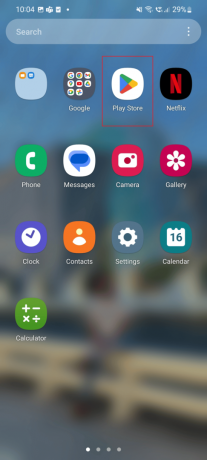
2. Sekarang, di kotak pencarian ketik Pandangan.

3. Lalu, ketuk Memperbarui.
Catatan: Pada gambar yang diilustrasikan di bawah, opsi terbuka ditampilkan karena aplikasi sudah diperbarui.

Metode 2: Hapus Cache Outlook
Metode lain untuk memperbaiki kesalahan Outlook item ini tidak dapat ditampilkan dalam masalah panel baca adalah dengan menghapus cache aplikasi seperti yang ditunjukkan di bawah ini.
1. Pertama, ketuk pada Pengaturan ikon di ponsel Anda.

2. Sekarang, gulir ke bawah dan ketuk Aplikasi pilihan.

3. Lalu, ketuk pada Pandangan aplikasi.

4. Sekarang, ketuk pada Penyimpanan pilihan.

5. Terakhir, ketuk pada Hapus cache pilihan.

Jika masalah panel baca yang tidak muncul di Outlook belum teratasi, Anda dapat mencoba metode yang tercantum di bawah ini.
Baca juga:Perbaiki Prompt Kata Sandi Outlook Muncul Kembali
Metode 3: Paksa Restart Outlook
Salah satu metode yang digunakan untuk memperbaiki panel baca yang tidak muncul di Outlook adalah memaksa memulai ulang aplikasi Outlook. Langkah-langkah untuk melakukannya tercantum di bawah ini.
1. Pertama, ketuk pada Pengaturan ikon di ponsel Anda.

2. Ketuk pada Aplikasi ikon.
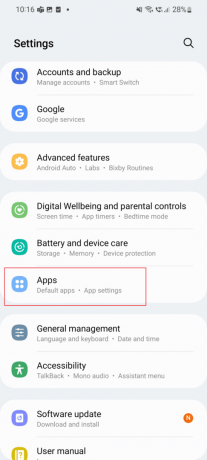
3. Di sini, gulir ke bawah dan ketuk Pandangan aplikasi.
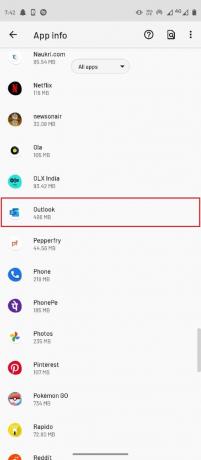
4. Sekarang, ketuk Paksa berhenti.

Metode 4: Atur Ulang Aplikasi Outlook
Jika Anda menghadapi masalah panel baca yang tidak muncul di Outlook maka Anda dapat mencoba metode ini. Langkah-langkahnya tercantum di bawah ini.
1. Pertama, ketuk pada Pandangan aplikasi.
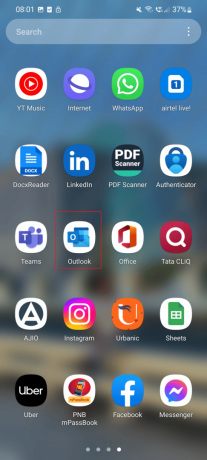
2. Sekarang, ketuk pada Profil ikon.

3. Ketuk pada Gigiikon terletak di bagian bawah.
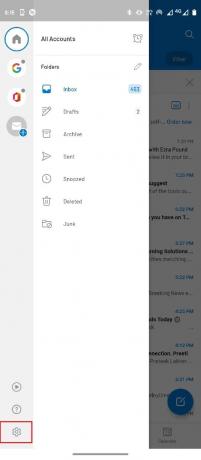
4. Di sini, ketuk pada Akun email Anda ingin mengatur ulang.
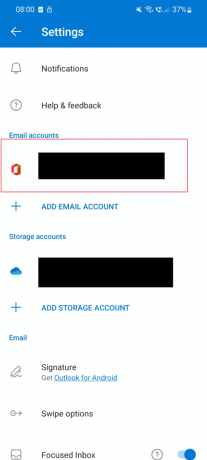
5. Sekarang, cari dan pilih Atur Ulang Akun pilihan.

Baca juga:Cara Mengaktifkan Tanda Terima Baca Email Outlook
Metode 5: Masuk kembali ke Outlook
Anda dapat masuk kembali ke aplikasi Outlook lagi untuk menyelesaikan masalah.
1. Ketuk pada Pandangan aplikasi.

2. Sekarang, pilih Profil ikon yang terletak di kanan atas layar.

3. Ketuk pada Gigi ikon yang terletak di sisi kiri bawah layar.

4. Sekarang, pilih Anda Akun email.
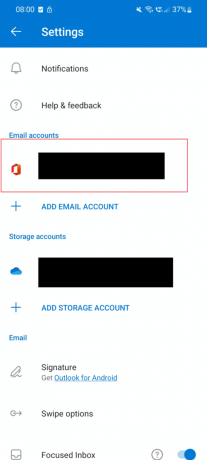
5. Lalu ketuk pada Hapus akun pilihan.

6. Sesudah ini, masuk dengan kredensial Anda.
Metode 6: Instal ulang Aplikasi Outlook
Cara mudah untuk memperbaiki Outlook reading Pane tidak berfungsi adalah menginstal ulang aplikasi. Ikuti langkah-langkah ini untuk menginstal ulang aplikasi dan selesaikan item ini tidak dapat ditampilkan di panel baca kesalahan Outlook.
1. Ketuk pada Pengaturan ikon di ponsel Anda.

2. Sekarang, ketuk pada Aplikasi pilihan.

3. Gulir ke bawah dan ketuk pada Pandangan aplikasi.
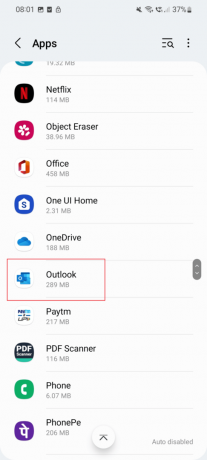
4. Sekarang, ketuk Copot pemasangan ikon.
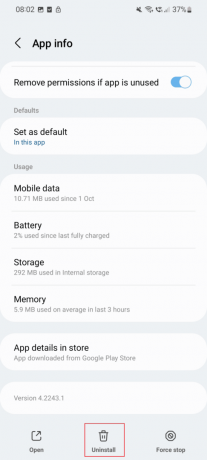
5. Sekarang, Buka google Mainkan toko dan cari Pandangan.

6. Ketuk pada Install pilihan.
Baca juga:Perbaiki Saat Ini Tidak Dapat Mengirim Pesan Anda di Outlook Mobile
Opsi II: Di PC Windows
Dalam panduan ini, kami telah membuat daftar metode yang akan membantu Anda memperbaiki item ini tidak dapat ditampilkan di Panel Baca di PC.
Metode 1: Mulai ulang PC
Cara termudah untuk memperbaiki item ini tidak dapat ditampilkan di panel baca adalah dengan me-restart PC Anda. Langkah-langkah untuk me-restart PC Anda tercantum di bawah ini.
1. Ketuk pada Windows ikon yang terletak di bagian bawah layar.

2. Sekarang, klik pada Kekuatan pilihan.

3. Kemudian, pilih Mengulang kembali pilihan.
Catatan: Windows di PC ini tidak diperbarui dan karenanya perbarui dan mulai ulang pilihan tertera di gambar.

Metode 2: Perbarui Aplikasi Outlook
Cara mudah lain untuk memperbaiki item ini tidak dapat ditampilkan di panel baca adalah memperbarui aplikasi. Langkah-langkahnya tercantum di bawah ini untuk memperbarui Outlook.
1. Tekan kunci jendela, jenis Pandangan dan klik Membuka.

2. Setelah itu, klik pada Mengajukan pilihan.

3. Sekarang, temukan KantorAkun pilihan.

4. Klik Pembaruan Kantor pilihan.
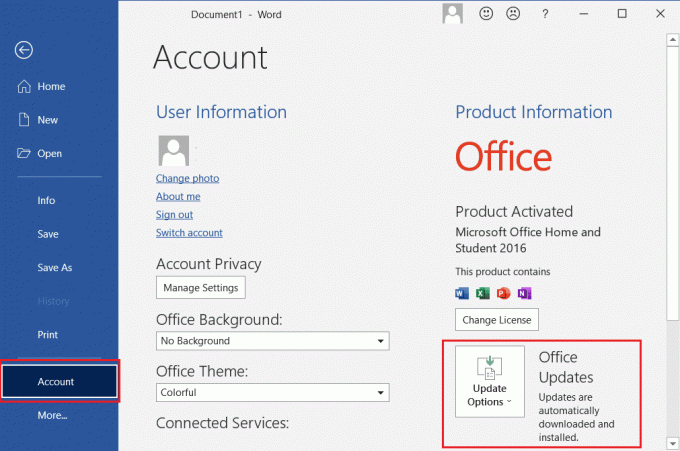
5. Sekarang, klik pada Memperbarui sekarang pilihan.
Baca juga:Perbaiki Outlook Mencoba Terhubung ke Server di Windows 10
Metode 3: Jalankan Outlook dalam Mode Aman
Salah satu metode yang digunakan untuk memperbaiki item ini tidak dapat ditampilkan di panel baca adalah menjalankan aplikasi Outlook dalam mode aman. Langkah-langkah untuk menjalankannya dalam mode aman tercantum di bawah ini-
1. Tekan Jendela + Rkunci bersama-sama untuk membuka Berlari kotak dialog.

2. Jenis outlook.exe /aman perintah di kotak pencarian.

3. Sekarang, klik pada OKE tombol.
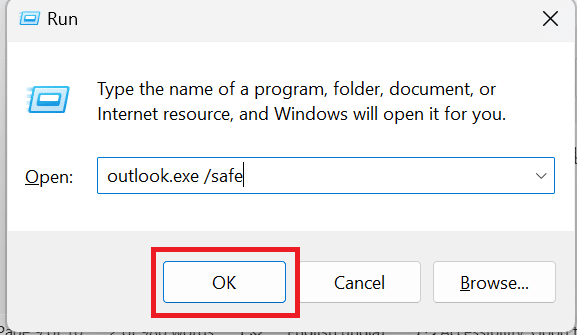
Metode 4: Perbaiki Aplikasi Outlook
Jika Anda menghadapi masalah panel baca prospek tidak berfungsi maka Anda dapat mencoba metode ini juga. Langkah-langkah untuk melakukannya tercantum di bawah ini untuk memperbaiki item ini tidak dapat ditampilkan dalam kesalahan Outlook panel baca.
1. Di kotak pencarian Windows Cortana ketik Panel kendali dan pilih Membuka pilihan.

2. Sekarang, pilih Program pilihan.

3. Di bawah program dan fitur, pilih Copot program.
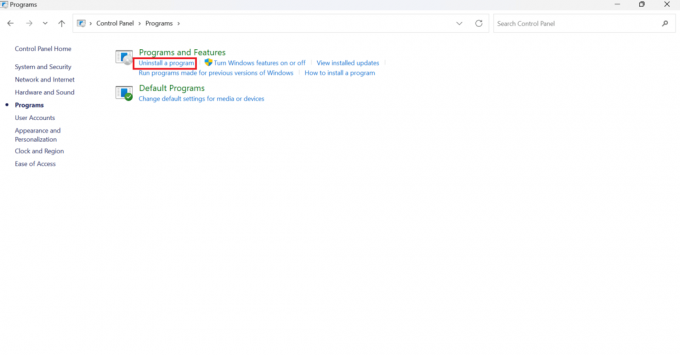
4. Sekarang, klik kantor Microsoft.

5. Klik kanan pada opsi Microsoft office dan kemudian pilih Mengubah pilihan.

6. Setelah itu, klik pada Memperbaiki pilihan.
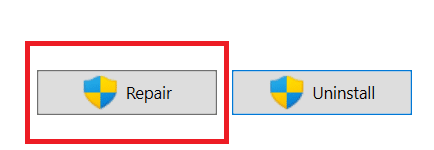
Dengan mengikuti langkah-langkah sederhana ini, Anda akan dapat memperbaiki aplikasi Microsoft Outlook Anda.
Baca juga:Cara Memulihkan Draf yang Dihapus di Outlook 365
Metode 5: Nonaktifkan Add-in Outlook
Metode lain untuk mengatasi kesalahan Outlook item ini tidak dapat ditampilkan dalam masalah panel baca adalah dengan menonaktifkan add-in.
1. Dalam Pencarian Windows kotak, ketik Pandangan dan pilih Membuka.
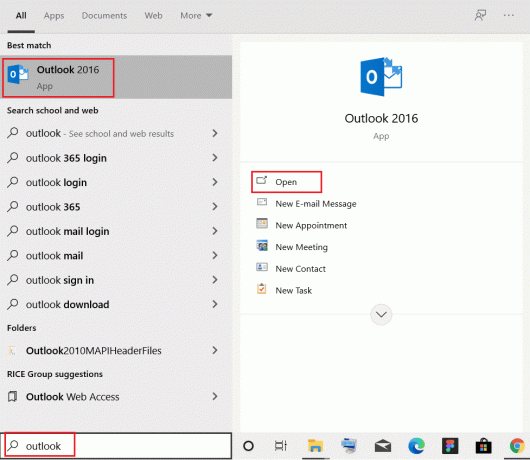
2. Pilih Mengajukan pilihan yang terletak di bagian atas.

3. Sekarang, pilih Pilihan.

4. Pilih Tambahan pilihan sekarang.

5. Klik pada Pergi…. tombol.
6. Terakhir, hapus centang pada kotak untuk semua Ekstensi dan klik OKE.
Pertanyaan yang Sering Diajukan (FAQ)
Q1. Apa yang dapat Anda lakukan dengan Microsoft Outlook Office?
Jwb.Microsoft Outlook adalah program email andal yang menggabungkan email, kalender, dan file Anda ke dalam satu program untuk membuat Anda tetap terhubung dan aman. Outlook memungkinkan Anda melakukan lebih banyak dari satu kotak masuk yang kuat berkat email cerdas, pengelola tugas, perlindungan email spam, pengingat kalender, dan kontak.
Q2. Apa itu email prospek?
Jwb. Untuk meningkatkan produktivitas dan kerja sama tim Anda, Outlook seluler menawarkan pengalaman tertaut di seluruh kotak masuk, pencarian, dan kalender. Ini juga memiliki integrasi yang sangat baik dengan program, file, dan tim Office. Langsung dari telapak tangan Anda, atur rapat, dapatkan pemberitahuan, pantau RSVP, dan bagikan kalender Anda.
Q3. Apa itu panel baca dan mengapa saya harus menggunakannya?
Jwb. Panel Baca aplikasi Outlook adalah komponen sederhana namun penting yang memiliki banyak alat bermanfaat untuk memungkinkan Anda menyesuaikan pengalaman membaca. Ini bisa menjadi pilihan cerdas untuk mengaktifkannya kembali jika Anda sering meninggalkannya untuk melihat apakah itu dapat membantu membuat alur kerja Anda menyenangkan dan efektif.
Direkomendasikan:
- Cara Memperbaiki Tampilan Story Instagram Tidak Muncul
- Cara Menemukan Alamat Email Seseorang dari TikTok
- Perbaiki Administrator Microsoft Exchange Anda Telah Memblokir Versi Outlook Ini
- Cara Menemukan Folder yang Hilang di Outlook
Kami harap artikel ini membantu Anda menyelesaikan pertanyaan Anda tentang cara memperbaikinya item ini yang tidak dapat ditampilkan di panel baca. Jika Anda ragu, silakan beri komentar di bagian di bawah ini. Kami akan dengan senang hati membantu Anda.



